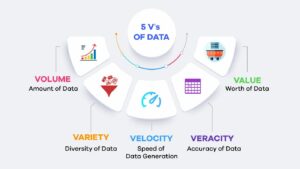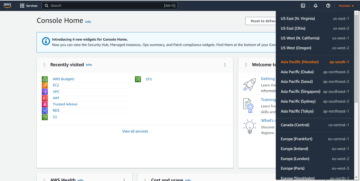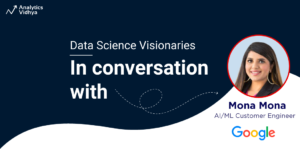Wprowadzenie
Czy jesteś pasjonatem danych, który odkrywa nowe narzędzia? Wypróbuj Metabase, oprogramowanie typu open source Narzędzie Business Intelligence (BI). do tworzenia interaktywnych dashboardów na podstawie dużych zbiorów danych. W dzisiejszym świecie opartym na danych platformy BI, takie jak Metabase, są niezbędne do wydobywania spostrzeżeń i ułatwiania podejmowania świadomych decyzji. Odkryj możliwości Metabase w tym przewodniku dostosowanym do specjalistów zajmujących się danymi.
Cele kształcenia
- Zrozumienie niezbędnych terminów i koncepcji Metabazy
- Korzystanie z narzędzia do analizy danych, tworzenia wizualizacji i interaktywnych dashboardów
- Podkreślenie godnych uwagi funkcji edycji Metabase Open-source i jej kluczowego komponentu
- Wyjaśnianie działań administratora metabazy, w tym zarządzania użytkownikami i grupami
Ten artykuł został opublikowany jako część Blogathon nauki o danych.
Spis treści
Metabase, narzędzie analizy biznesowej, może być hostowane w chmurze lub lokalnie. Jest dostępny w wersji open source i Enterprise Edition. Wykorzystując Metabase BI, użytkownicy mogą efektywnie łączyć się z różnymi bazami danych, analizować dane oraz szybko tworzyć i wdrażać dashboardy. Wersja open source oferuje szereg funkcji, w tym łączność z ponad 15 systemami DBMS, zarządzanie użytkownikami i grupami, interaktywne dashboardy, alerty, subskrypcję dashboardów i obsługę operacji CRUD. W tym artykule wyjaśniono kluczowe pojęcia i przydatne funkcje narzędzia Metabase BI.
Ten przewodnik skupia się na omówieniu Metabase, który oferuje zarówno licencje Open-Source (AGPL), jak i Enterprise Tier, ze szczególnym naciskiem na jego zastosowanie w środowisku Windows. Najnowsza wersja, V0.48 (stan na grudzień 23), jest dystrybuowana jako plik Java Archive (Jar), wymagający Java 11 lub nowszego jako warunku wstępnego do uruchomienia najnowszych wersji Metabase. Artykuł zapewnia wgląd w proces instalacji i podkreśla kluczowe funkcje wersji open source Metabase.
Krok I: Pobieranie Metabase.Jar
Pobierz wersję Metabase Open Source z repozytorium Metabase GitHub. Uzyskaj najnowszą wersję Metabase.Jar tutaj.
Krok II: Uruchamianie metabazy
Umieść pobrane Metabaza.Jar plik w folderze i po prostu dwukrotnie kliknij plik Jar, aby uruchomić Metabase.
Or
Korzystanie z wiersza poleceń do uruchomienia Metbase.Jar. Przejdź do katalogu, w którym znajduje się Metabase.Jar i uruchom „Java -jar Metabase.Jar”
Przykład: Biorąc pod uwagę, że plik Metabase.jar znajduje się w folderze „C:UsersTools”. Polecenie tego samego znajduje się poniżej:
C:UsersTools> Java -jar Metabase.JarMożesz obserwować dzienniki metabazy podczas jej uruchamiania.
Poczekaj kilka minut i zaloguj się http://localhost:3000/ url za pomocą dowolnej popularnej przeglądarki internetowej
Uwaga: Metabase domyślnie wykorzystuje wbudowaną bazę danych H2 jako bazę danych aplikacji. Na potrzeby produkcyjne skonfiguruj Metabase z jedną z trzech baz danych (MySql, PostgreSQL lub MariaDB).
Po raz pierwszy Metabaza wyświetla opcje konfiguracji początkowej (Preferencje językowe, konfiguracja identyfikatora użytkownika i hasła oraz konfiguracja źródła danych). Po zakończeniu instalacji możesz zobaczyć ekran główny Metabase.
- Lewe okienko – Wyświetlanie dostępnej kolekcji (folderu) i przykładowego źródła danych
- Prawy górny – Ustawienia i opcja „Nowy” do tworzenia pytań i pulpitu nawigacyjnego
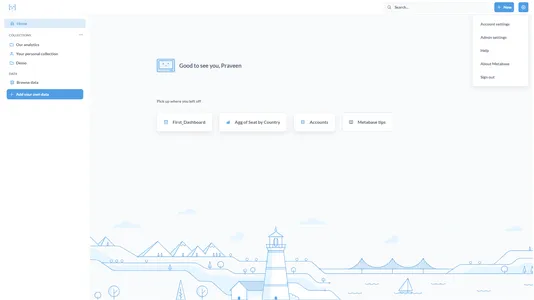
Funkcje Metabazy
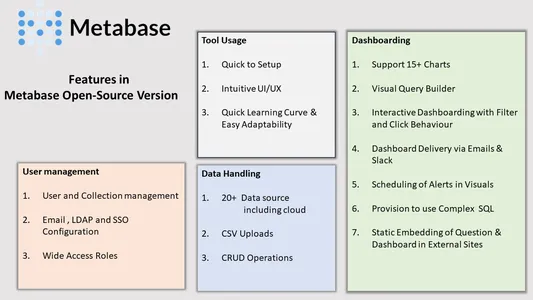
Kolekcja, pytanie i pulpit nawigacyjny
Collection w Metabazie przechowywane są pytania, modele i pulpity nawigacyjne. Kolekcje są odpowiednikami folderów, możesz w nich tworzyć podfoldery.
Kolekcja osobista dla każdego użytkownika
Każdy użytkownik Metabase będzie miał określoną kolekcję osobistą, w której będzie mógł przechowywać swoje pytania, modele i pulpity nawigacyjne. Treści przechowywane w Kolekcji osobistej nie są dostępne dla innych użytkowników.
Kolekcja dla projektu
Pojedyncza instancja Metabase może obsługiwać wiele projektów. Zawartość każdego projektu może być przechowywana w dedykowanej kolekcji, dostępnej tylko dla określonych użytkowników projektu.
Z opcji można utworzyć nową kolekcję Nowość >> Kolekcja
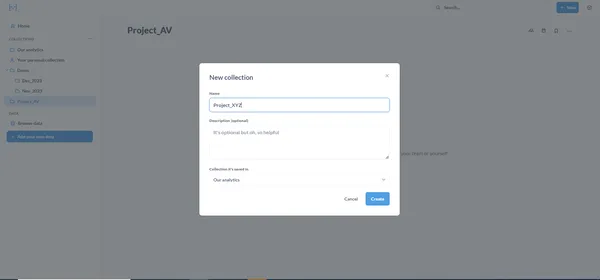
Uwaga: Administratorzy Metabase mają pełne prawa do przeglądania, modyfikowania i archiwizowania zawartości każdej kolekcji, w tym kolekcji osobistych użytkowników.
pytania
Termin „Pytanie” w Metabazie odnosi się do indywidualnego elementu wizualnego. Może to być wykres słupkowy, wykres liniowy, wykres mapy lub dowolny z 17 wykresów obsługiwanych w Metabazie. Pytania możesz tworzyć na następujące sposoby:
- Korzystanie z wizualnego konstruktora zapytań
- Niestandardowe zapytanie SQL
Korzystanie z wizualnego konstruktora zapytań
W prawym górnym rogu kliknij opcję „Nowy” >> „Pytanie”, a następnie wybierz źródło danych, które chcesz eksplorować
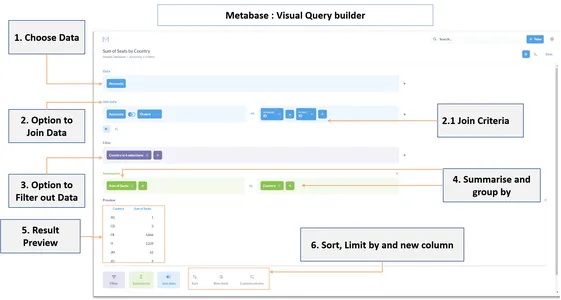
Wizualny konstruktor zapytań obsługuje operacje złączenia, tworzenia nowych kolumn, filtrowania, podsumowywania, grupowania według, sortowania i ograniczania wierszy. Po każdej operacji możesz wyświetlić podgląd wyników.
Note : Metabaza na zapleczu będzie ramką SQL dla każdego pytania.
Niestandardowe zapytanie SQL
Jeśli opcje w edytorze podsumowań nie spełniają Twoich wymagań, możesz edytować pytanie i modyfikować kod SQL zgodnie z potrzebami biznesowymi. Proces ten nazywany jest „pytaniem SQL”, podczas którego podany przez użytkownika kod SQL jest konwertowany na pytanie. Możesz utworzyć nowe pytanie SQL, wybierając „Nowe” >> „Zapytanie SQL”.
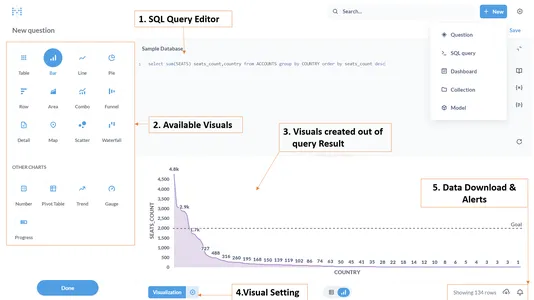
Po utworzeniu pytania zapisz je w kolekcji i dodaj do pulpitu nawigacyjnego.
Panel Użytkownika
Panel kontrolny to strona grupująca wiele pytań o wspólnym kontekście biznesowym.
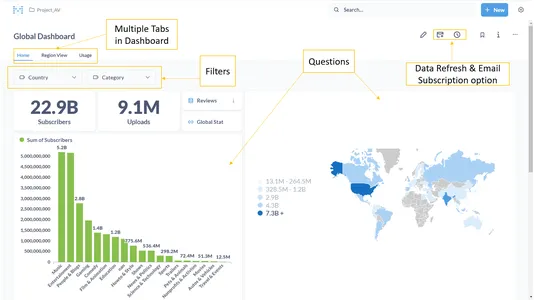
Składniki pulpitu nawigacyjnego
- Tabs: Pulpit nawigacyjny może mieć jedną lub więcej kart połączonych wspólnym filtrem
- pytania: Indywidualny element wizualny w panelu kontrolnym
- filtry: Filtry mogą kontrolować dane ładowane do każdego pytania (np.: filtrowanie według kraju)
- Tekst/nagłówek: Możliwość dodania opisu, obrazów z adresu URL. Obsługuje Markdown
- Kliknij Zachowanie: Opcje w pytaniu kontrolujące interaktywność pulpitu nawigacyjnego
- Inne opcje w panelu kontrolnym: Odświeżanie danych, subskrypcja e-mailem, pobieranie danych i eksport do pliku PDF
Filtry i zachowanie po kliknięciu
Interaktywny pulpit nawigacyjny
Uporządkuj niezbędne pytania w zakładce Panel kontrolny i dodaj interaktywność, konfigurując filtry i zachowanie kliknięć.
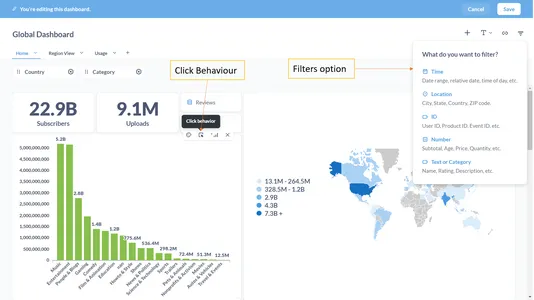
Filtry w panelu kontrolnym
Dodaj jeden lub więcej filtrów do pulpitu nawigacyjnego. Skonfiguruj każdy filtr w panelu kontrolnym, aby kontrolować jedno lub więcej pytań. Po dodaniu filtra przypisz go do każdego pytania na dashboardzie. W backendzie Metabase dodaje klauzulę WHERE w SQL.
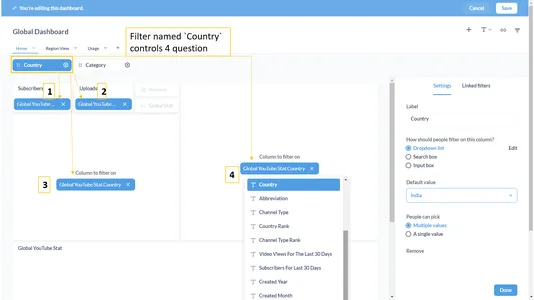
Kroki mapowania filtrów na pytania
- Kliknij ikonę Filtr w prawym górnym rogu i wybierz odpowiedni typ filtra.
- Wybrany typ filtra zostanie dodany do nagłówka dashboardu.
- Kliknij przycisk ustawień w indywidualnym filtrze. Wyświetlany jest wizualny układ dashboardu z listą dostępnych kolumn w każdym pytaniu.
- Przypisz odpowiednią kolumnę w pytaniu do wybranego filtra z kroku 1.
- Poszczególne wartości mapowanej kolumny będą widoczne na karcie Filtr.
Kliknij Zachowanie
„Zachowanie po kliknięciu” odnosi się do operacji wykonywanej po wybraniu/kliknięciu części lub segmentu obrazu podczas przeglądania pulpitu nawigacyjnego.
Przykład: Zachowanie kliknięcia można skonfigurować w celu wybrania segmentu słupkowego na wykresie słupkowym i kliknięcia regionu na mapie świata. Można go skonfigurować w każdym pytaniu. Możesz uzyskać dostęp do tej opcji w prawym górnym rogu każdego pytania, gdy pulpit nawigacyjny jest w trybie edycji.
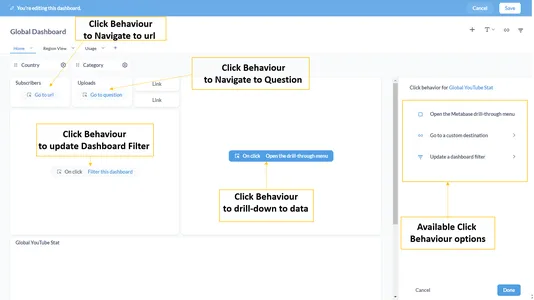
Kliknij opcję Operacje behawioralne
- Przejdź do szczegółów, aby zobaczyć rekordy danych dla klikniętej części lub segmentu na wykresie
- Przejdź do innego panelu, przejdź do pytania i przejdź do zewnętrznej witryny internetowej, korzystając z adresu URL
- Zaktualizuj dowolny dostępny filtr panelu kontrolnego. Pozwala to na wdrożenie filtrowania krzyżowego w Dashboardzie. Skutecznie konfigurując zachowanie kliknięcia, pulpit nawigacyjny może stać się interaktywny i intuicyjny dla użytkowników.
Wdrożenie panelu kontrolnego i inne przydatne funkcje
Po utworzeniu i zapisaniu dashboardu w kolekcji dostęp do niego będą mieli wszyscy użytkownicy z uprawnieniami „Wyświetlanie”. Dostęp do pulpitu nawigacyjnego lub pytania można uzyskać bezpośrednio poprzez jego adres URL.
Inne godne uwagi funkcje Metabase
- Wykonywanie operacji CRUD na tabeli przy użyciu akcji w modelu.
- Konfigurowanie automatycznego odświeżania dla każdego dashboardu.
- Konfiguracja alertów w pytaniach.
- Pobieranie danych wyników z pytania w formacie .CSV, .JSON lub .XLSX.
- Pobranie pytania w formacie .PNG i dashboardu w formacie .PDF.
- Subskrybowanie dashboardu poprzez e-mail lub Slack.
Domyślnie uprawnienia administratora są przyznawane użytkownikowi, który początkowo skonfigurował Metabase. Domyślny administrator może dalej dodawać innych użytkowników Metabase i w razie potrzeby przydzielać im rolę administratora. Dostęp do opcji administratora metabazy można uzyskać z „Ustawień administratora”, klikając „Ikonę koła zębatego” w prawym górnym rogu.
Konfigurowanie źródła danych
Administrator metabazy ma uprawnienia do konfigurowania nowego źródła danych w opcjach „Bazy danych” w Ustawieniach administratora
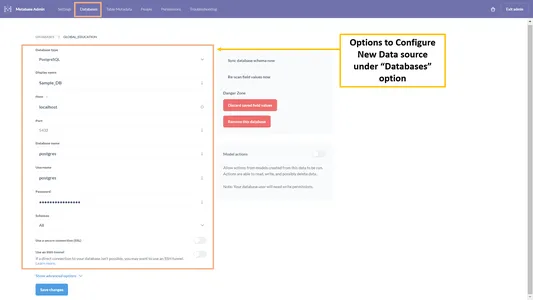
Zarządzanie użytkownikami i grupami
Poniżej znajdują się możliwe operacje, które można wykonać w Ustawieniach administratora w opcji „Osoby”:
- Wyświetl listę wszystkich aktywnych użytkowników metabazy i listę dezaktywowanych użytkowników.
- Dodaj użytkownika i zmapuj go do istniejącej grupy Metabase.
- Usuń użytkownika z grupy lub Dezaktywuj użytkownika i ponownie aktywuj użytkownika.
- Utwórz nową grupę, zarządzaj istniejącą grupą (dodaj lub usuń użytkowników z grupy).
- Wyświetl lub edytuj szczegóły użytkownika i zresetuj hasło użytkownika.
Uwaga: Użytkownik może zostać zmapowany do jednej lub większej liczby grup metabazy
Zarządzanie uprawnieniami
Podczas gdy opcja „Osoby” służy do zarządzania użytkownikami i ich grupą, opcje „Uprawnienia” w ustawieniach administratora służą do zarządzania uprawnieniami między kolekcją, grupami i bazą danych
Zezwolenie na zbieranie
W ramach podopcji „Kolekcje”. Poniżej znajdują się różne poziomy uprawnień, które można zmapować w kolekcji
- Wikariusz: Użytkownicy Grupy posiadający uprawnienia Curate mogą dodawać, edytować, przeglądać, archiwizować dowolną zawartość w kolekcji i tworzyć podkolekcję oraz mogą przenosić zawartość z lub do kolekcji.
- Widok: Grupa z uprawnieniami do przeglądania może tylko przeglądać zawartość kolekcji, nie może dodawać ani modyfikować zawartości.
- Brak dostępu : Nie można wyświetlić samej kolekcji i uzyskać dostępu do żadnych jej elementów.
Zezwolenie na dane
Różne poziomy uprawnień do mapowania grupy do bazy danych obejmują:
- Nieograniczony: Użytkownicy w grupie mogą skorzystać z narzędzia do tworzenia zapytań, aby utworzyć pytanie z dowolnej tabeli w bazie danych.
- Ziarnisty: Za pomocą narzędzia do tworzenia zapytań można uzyskać dostęp tylko do określonych tabel w bazie danych. Administratorzy mają prawo skonfigurować to uprawnienie dla każdej tabeli.
- Brak samoobsługi: Użytkownicy w grupie nie mogą używać graficznego narzędzia do tworzenia zapytań i nie mogą przeglądać danych.
- Natywna edycja zapytań: Po włączeniu wraz z nieograniczonymi uprawnieniami można tworzyć pytania przy użyciu natywnego języka SQL.
Inne działania administratora metabazy obejmują
- Sprawdzanie dostępności najnowszych aktualizacji i migracja z wbudowanej bazy danych H2.
- Konfiguracja poczty e-mail, Slack i konfiguracja uwierzytelniania za pomocą Google lub LDAP.
- Skonfiguruj bazę danych do przesyłania plików CSV.
- Mapowanie i formatowanie typów danych dla poszczególnych kolumn.
- Inne zaawansowane ustawienia umożliwiające osadzanie metabazy i udostępnianie publiczne.
Wnioski
Prostota i intuicyjny interfejs użytkownika Metabase sprawiają, że jest to łatwe w dostosowaniu narzędzie BI dla specjalistów zajmujących się danymi. Wersja Open Source Metabase zawiera wszystkie podstawowe funkcje narzędzia Business Intelligence, z nowymi funkcjami dodawanymi w każdej głównej wersji. Organizacje mogą początkowo spróbować dostosować się do wersji Metabase o otwartym kodzie źródłowym. W miarę wzrostu potrzeb i bazy użytkowników można wygodnie przejść na dowolną wersję korporacyjną oferowaną przez Metabase. Celem tego artykułu jest przedstawienie przeglądu i podkreślenie kluczowych komponentów Metabase. W przyszłych artykułach omówione zostaną inne interesujące i przydatne funkcje Metabase.
Kluczowe drogi
- Metabase to narzędzie BI typu open source, umożliwiające korzystanie z interaktywnych pulpitów nawigacyjnych specjalistom zajmującym się danymi.
- Zrozum terminy dotyczące metabazy, analizuj dane, twórz wizualizacje i eksploruj działania administracyjne.
- Zainstaluj Metabase w systemie Windows z Javą 11+, z przyjaznym dla użytkownika interfejsem użytkownika i niezbędnymi funkcjonalnościami.
- Twórz pulpity nawigacyjne z filtrami, zachowaniem kliknięć i interaktywnymi funkcjami umożliwiającymi wnikliwą eksplorację danych.
- Administratorzy zarządzają użytkownikami, uprawnieniami i konfiguracjami, dzięki czemu Metabase jest elastyczny i przyjazny dla użytkownika.
Często Zadawane Pytania
O. Tak, Metabase oferuje bezpłatną wersję typu open source z niezbędnymi funkcjami analizy biznesowej do analizy danych i tworzenia dashboardów.
O. Zdecydowanie Metabase to narzędzie Business Intelligence (BI) przeznaczone do łączenia się z bazami danych, analizowania danych i tworzenia interaktywnych dashboardów.
O. Tak, Metabase jest oprogramowaniem typu open source, zapewniającym użytkownikom bezpłatny dostęp do funkcji BI, zarządzania użytkownikami i grupami oraz funkcji interaktywnego pulpitu nawigacyjnego.
O. W istocie Metabase służy jako narzędzie do wizualizacji danych, umożliwiające użytkownikom tworzenie elementów wizualnych, takich jak wykresy i wykresy, w celu uzyskania wglądu w swoje zbiory danych.
Media pokazane w tym artykule nie są własnością Analytics Vidhya i są wykorzystywane według uznania Autora.
Związane z
- Dystrybucja treści i PR oparta na SEO. Uzyskaj wzmocnienie już dziś.
- PlatoData.Network Pionowe generatywne AI. Wzmocnij się. Dostęp tutaj.
- PlatoAiStream. Inteligencja Web3. Wiedza wzmocniona. Dostęp tutaj.
- PlatonESG. Węgiel Czysta technologia, Energia, Środowisko, Słoneczny, Gospodarowanie odpadami. Dostęp tutaj.
- Platon Zdrowie. Inteligencja w zakresie biotechnologii i badań klinicznych. Dostęp tutaj.
- Źródło: https://www.analyticsvidhya.com/blog/2024/01/open-source-bi-tool-metabase-for-data-visualization-and-analytics/
- :Jest
- :nie
- :Gdzie
- $W GÓRĘ
- 1
- 10
- 11
- 12
- 16
- 17
- 9
- a
- zdolność
- absolutnie
- dostęp
- dostęp
- dostępny
- Stosownie
- działania
- aktywny
- zajęcia
- przystosować
- Dodaj
- w dodatku
- dodanie
- Dodaje
- Admin
- zaawansowany
- Po
- Cele
- Alerty
- Wszystkie kategorie
- Pozwalać
- pozwala
- wzdłuż
- an
- analiza
- analityka
- Analityka Widhja
- w czasie rzeczywistym sprawiają,
- Analizując
- i
- Inne
- każdy
- ktoś
- Zastosowanie
- stosowany
- Archiwum
- SĄ
- artykuł
- towary
- AS
- At
- Uwierzytelnianie
- dostępny
- Backend
- bar
- BE
- zachowanie
- zachowanie
- poniżej
- pomiędzy
- blogaton
- obie
- budować
- budowniczy
- Budowanie
- biznes
- business intelligence
- przycisk
- by
- CAN
- nie może
- Wykres
- Wykresy
- Dodaj
- wybrany
- kliknij
- Chmura
- kolekcja
- kolekcje
- Kolumna
- kolumny
- byliśmy spójni, od początku
- wygodny
- wspólny
- kompletny
- składniki
- Koncepcje
- skonfigurowany
- konfigurowanie
- Skontaktuj się
- połączony
- Podłączanie
- Łączność
- treść
- kontekst
- kontrola
- przeliczone
- Corner
- kraj
- Stwórz
- stworzony
- Tworzenie
- tworzenie
- wyleczyć
- zwyczaj
- tablica rozdzielcza
- Deski rozdzielcze
- dane
- analiza danych
- Wizualizacja danych
- sterowane danymi
- Baza danych
- Bazy danych
- zbiory danych
- grudzień
- Podejmowanie decyzji
- dedykowane
- Domyślnie
- sięgać
- rozwijać
- Wdrożenie
- opis
- zaprojektowany
- detale
- różne
- bezpośrednio
- odkryj
- dyskrecja
- Omawiając
- Wyświetlacz
- wystawiany
- odrębny
- nie
- Podwójna
- pobieranie
- e
- każdy
- z łatwością
- redagowanie
- edycja
- editions
- redaktor
- faktycznie
- skutecznie
- element
- osadzone
- nacisk
- umożliwiać
- włączony
- Enterprise
- Środowisko
- Równoważny
- niezbędny
- Eter (ETH)
- Każdy
- Przede wszystkim system został opracowany
- eksploracja
- odkryj
- Exploring
- eksport
- zewnętrzny
- ułatwienie
- Korzyści
- Wyposażony w
- kilka
- filet
- filtrować
- filtracja
- filtry
- i terminów, a
- pierwszy raz
- koncentruje
- następujący
- W razie zamówieenia projektu
- FRAME
- Darmowy
- od
- pełny
- funkcjonalności
- Funkcje
- dalej
- przyszłość
- Wzrost
- GitHub
- wykresy
- Zarządzanie
- Grupy
- Rosnąć
- poprowadzi
- Have
- mający
- wyższy
- Atrakcja
- pasemka
- Strona główna
- hostowane
- http
- HTTPS
- i
- ICON
- ID
- if
- ii
- zdjęcia
- wdrożenia
- in
- zawierać
- obejmuje
- Włącznie z
- indywidualny
- poinformowany
- początkowy
- początkowo
- wnikliwy
- spostrzeżenia
- instalacja
- przykład
- Inteligencja
- interaktywne
- interaktywność
- ciekawy
- najnowszych
- intuicyjny
- IT
- szt
- JEGO
- samo
- Java
- Łączy
- json
- właśnie
- Klawisz
- duży
- firmy
- Najnowsze aktualizacje
- układ
- ldap
- poziom
- poziomy
- licencje
- lubić
- LIMIT
- Linia
- Lista
- log
- zrobiony
- poważny
- robić
- Dokonywanie
- zarządzanie
- i konserwacjami
- zarządzający
- mapa
- mapowanie
- Media
- Poznaj nasz
- migracja
- minuty
- Moda
- model
- modele
- modyfikować
- jeszcze
- ruch
- wielokrotność
- MySQL
- rodzimy
- Nawigacja
- niezbędny
- wymagania
- Nowości
- Nowe funkcje
- dostojnik
- uzyskać
- of
- Oferty
- on
- ONE
- tylko
- open source
- działanie
- operacje
- Option
- Opcje
- or
- organizacji
- Inne
- przegląd
- własność
- strona
- część
- namiętny
- Hasło
- wykonywane
- pozwolenie
- uprawnienia
- osobisty
- wybierać
- Platformy
- plato
- Analiza danych Platona
- PlatoDane
- część
- możliwy
- postgresql
- power
- teraźniejszość
- Podgląd
- wygląda tak
- Produkcja
- profesjonalny
- specjalistów
- projekt
- projektowanie
- monity
- zapewniać
- zapewnia
- że
- publiczny
- opublikowany
- pytanie
- pytania
- zasięg
- szybko
- dokumentacja
- odnosi
- region
- zwolnić
- usunąć
- składnica
- wymagania
- Efekt
- prawo
- prawa
- Rola
- RZĄD
- run
- bieganie
- taki sam
- Zapisz
- nauka
- Ekran
- widzieć
- segment
- wybrany
- wybierając
- Samoobsługa
- służyć
- służy
- ustawienie
- w panelu ustawień
- ustawienie
- dzielenie
- pokazane
- prostota
- pojedynczy
- witryna internetowa
- luźny
- Źródło
- specyficzny
- SQL
- początek
- Startowy
- rozpocznie
- Ewolucja krok po kroku
- sklep
- przechowywany
- subskrypcja
- PODSUMOWANIE
- wsparcie
- Utrzymany
- podpory
- SVG
- Przełącznik
- stół
- dostosowane
- REGULAMIN
- że
- Połączenia
- ich
- Im
- następnie
- to
- trzy
- poziom
- czas
- do
- dzisiaj
- narzędzie
- narzędzia
- Top
- próbować
- rodzaj
- ui
- niezdolny
- dla
- Nowości
- URL
- posługiwać się
- używany
- użyteczny
- Użytkownik
- łatwy w obsłudze
- Użytkownicy
- za pomocą
- wykorzystuje
- Wykorzystując
- Wartości
- różnorodny
- wersja
- Wersje
- przez
- Zobacz i wysłuchaj
- wejść
- widoczny
- wizualny
- wyobrażanie sobie
- wizualizacje
- była
- Oglądaj
- sposoby
- sieć
- webp
- jeśli chodzi o komunikację i motywację
- który
- Podczas
- KIM
- będzie
- okna
- w
- świat
- tak
- ty
- Twój
- zefirnet